Проблема із завантаженням операційної системи Windows 10 може виникнути з різних причин. Одна з них - це пошкодження стандартного завантажувача Windows Boot Manager, який відповідає власне за сам запуск «десятки». Це, як правило, відбувається, коли на комп'ютері встановлено кілька ОС і одну з них ми невдало видалили. Бувають і інші причини. У цих випадках відразу ж після стартового екрана замість логотипу Windows з'являється напис про неможливість завантажити операційну систему (наприклад, «An operating system was not found») і багато всякого іншого тексту на весь екран на чорному тлі.
Якщо справа в пошкодженні завантажувального сектора, то можна спробувати автоматично відновити завантажувач Windows 10 за допомогою носія з ISO чином встановленої на комп'ютер версії Windows 10 (флешка або DVD). Є й інші способи (наприклад, через командний рядок знову ж при старті з флешки з ISO чином), але особисто мені у всіх випадках допомагав саме нижчеописаний простий варіант - так навіщо шукати складні шляхи там, де можуть спрацювати прості?
Для автоматичного відновлення завантажувача Windows 10, щоб наша операційна система знову почала запускатися. треба завантажитися з флешки. Як саме це зробити, потрібно дивитися конкретно для кожного комп'ютера. Наприклад, у мене при старті необхідно натиснути F12, а потім вибрати флешку з чистим чином Windows 10 зі списку і комп'ютер завантажиться з неї. Можна встановити флешку в якості пріоритетного пристрої для завантаження в BIOS (або UEFI). якщо щось незрозуміло, то в інтернеті можна знайти варіанти завантаження зі знімних носіїв для вашої конкретної моделі комп'ютера або ноутбука.
Автоматичне відновлення завантажувача за допомогою ISO образу Windows 10 (з флешки, DVD)
Після старту з USB накопичувача через якийсь час з'явиться екран, як на картинці нижче. Натискаємо на ньому «Далі», як і для нормальної чистої установки Windows 10.
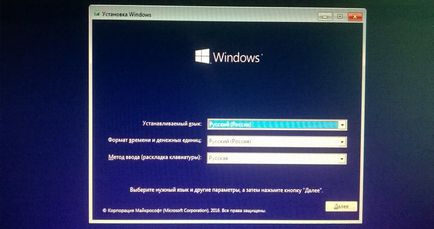
А ось на наступному кроці нам потрібно вибрати вже НЕ «Встановити», а «Відновлення системи».
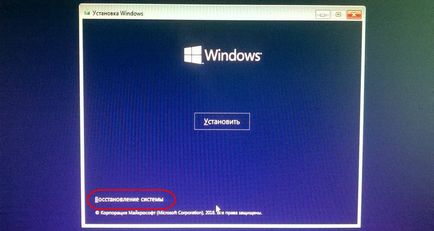
Тепер вибираємо наступну дію: «Пошук і усунення несправностей».
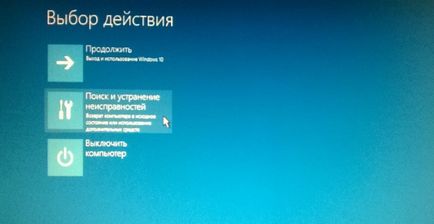
У наступному меню переходимо в «Додаткові параметри».
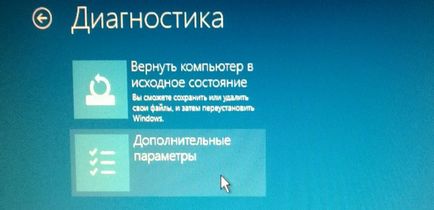
Далі вибираємо «Відновлення при завантаженні».
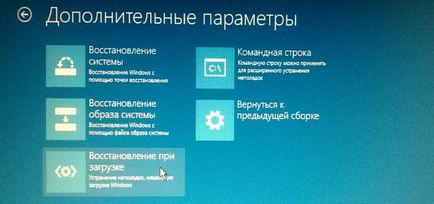
Вибираємо свою операційну систему (не завжди це пропонується зробити - іноді відновлення починається, минаючи цей етап.)

Після пройдений операцій запускається діагностика комп'ютера, по результату якої він може бути пару раз перезавантажений.
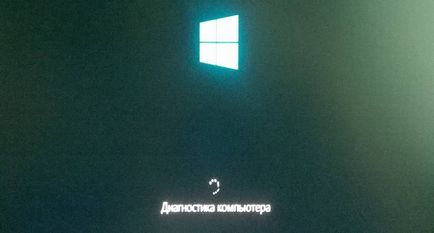
Як правило, в кінцевому підсумку Windows 10 все-таки запускається як потрібно. І це свідчить про те, що завантажувач відновлений.
Якщо ж відновити завантажувач Windows 10 автоматично не вийшло, то варто спробувати зробити це з використанням командного рядка.